Показати зміст статті
Сучасні смартфони іноді «капризують» — програми можуть зависати, інтерфейс працювати із затримками, а батарея розряджатися швидше, ніж зазвичай. Перезавантаження iPhone часто стає першим і найпростішим кроком для усунення подібних неполадок. Така процедура дозволяє оновити систему, закрити всі фонові процеси та дати пристрою «другий шанс». Розповідаємо про доступні способи як перезавантажити Айфон.
Звичайне перезавантаження iPhone
Стандартне перезавантаження — найбільш щадний спосіб «оновити» роботу смартфона. Цей метод акуратно завершує всі процеси, зберігає необхідні дані та потім вимикає живлення. Система отримує можливість коректно закрити всі програми та сервіси.
Для iPhone з Face ID (X, 11, 12, 13, 14, 15, 16) і Touch ID (iPhone 8 та новіші) потрібно одночасно натиснути та утримувати бічну кнопку та будь-яку з кнопок гучності до появи повзунка вимкнення. Після цього достатньо провести пальцем по слайдеру та почекати 30 секунд. Щоб увімкнути пристрій, потрібно натиснути та утримувати бічну кнопку до появи логотипа Apple.
Власникам старіших iPhone з Touch ID ще простіше — достатньо затиснути лише кнопку живлення, доки не з’явиться повзунок, потім провести по ньому та почекати повного вимкнення. Запуск відбувається також через утримання кнопки вмикання.
Альтернативний спосіб доступний через параметри — шлях «Параметри → Загальні → Вимкнути» призведе до того ж повзунка вимкнення без використання фізичних кнопок.
Як перезавантажити айфон, якщо не працює екран
Завис Айфон — як перезавантажити? Бувають ситуації, коли iPhone не реагує на дотики екрана або перестає відповідати на команди. Саме тоді на допомогу приходить примусове перезавантаження — своєрідне «м’яке скидання», яке не видаляє особисті дані, але змушує систему почати роботу з нуля.
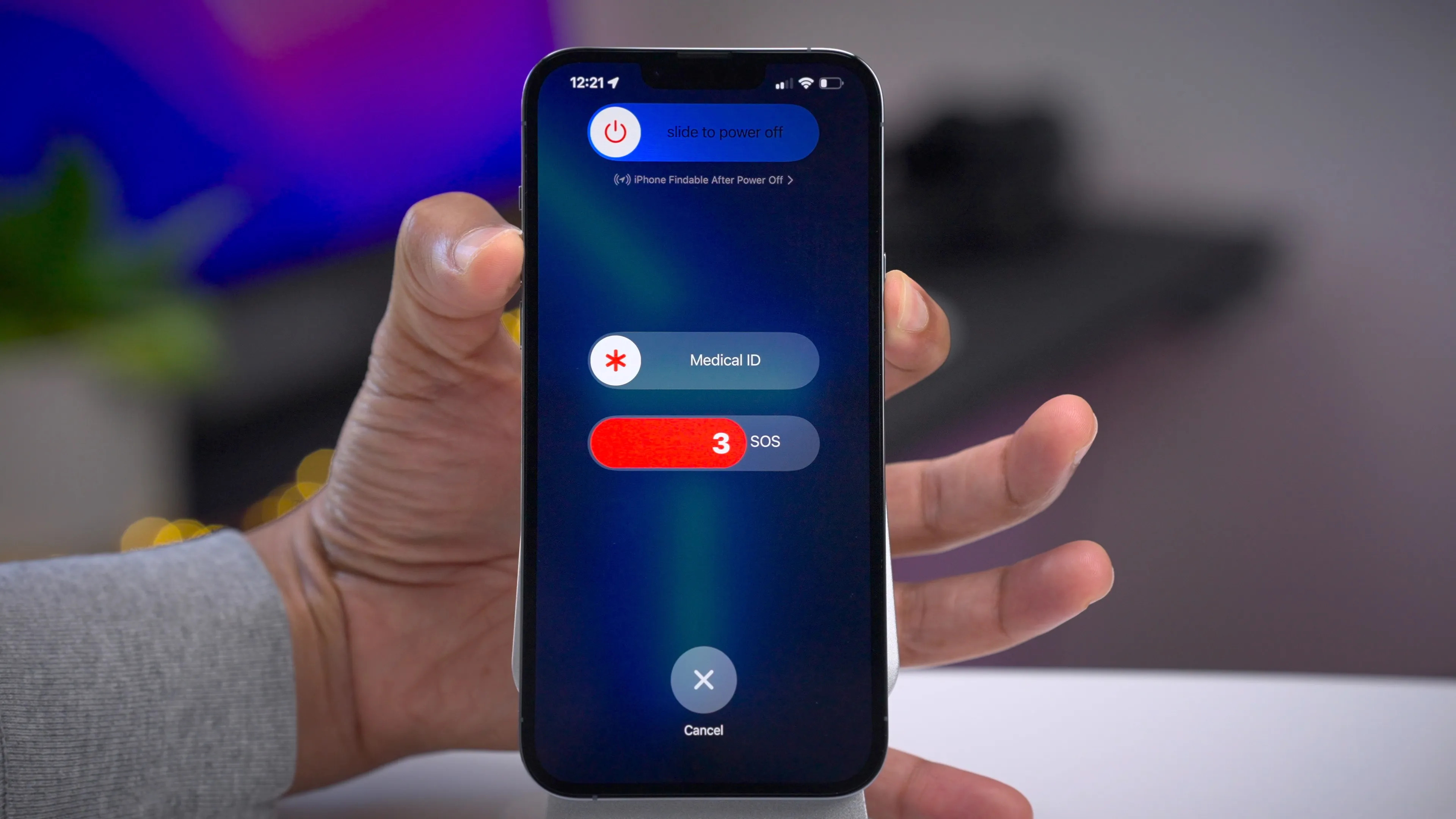
Процес відрізняється залежно від моделі пристрою. Розглянемо необхідні комбінації як перезавантажити Айфон, якщо не працює екран:
- для iPhone 8, X, 11, 12, 13, 14, 15, 16 — швидко натиснути та відпустити кнопку збільшення гучності, потім — кнопку зменшення гучності, після чого натиснути та утримувати бічну кнопку до появи логотипа Apple;
- для iPhone 7/7 Plus — одночасно натиснути та утримувати кнопку живлення та кнопку зменшення гучності до появи логотипа;
- для iPhone 6S і старіших моделей — одночасно натиснути та утримувати кнопку Home та кнопку живлення до появи логотипа Apple.
Успішне примусове перезавантаження завжди супроводжується появою фірмового логотипа Apple на екрані. Після цього пристрій завантажиться у звичайному режимі, і, з великою ймовірністю, проблеми будуть усунуті.
Альтернативні способи як перезавантажити Айфон
Навіть якщо ви знаєте як перезавантажити Айфон кнопками, не завжди є можливість використовувати стандартні методи перезапуску — кнопки можуть бути пошкоджені або не реагувати на натискання. У таких випадках варто звернути увагу на альтернативні рішення.
AssistiveTouch — справжній порятунок, якщо не працюють фізичні кнопки. Ця функція створює віртуальну кнопку на екрані, через яку можна виконувати різні дії. Ось як налаштувати перезавантаження через AssistiveTouch:
- Відкрити «Параметри → Доступність → Дотик → AssistiveTouch».
- Увімкнути перемикач AssistiveTouch.
- Після появи віртуальної кнопки натиснути на неї.
- Вибрати «Пристрій → Ще → Перезавантаження».
- Підтвердити дію.
Технологія Siri також дозволяє виконати деякі функції перезапуску — наприклад, можна попросити голосового помічника вимкнути пристрій (хоча для вмикання все одно знадобиться фізична кнопка).
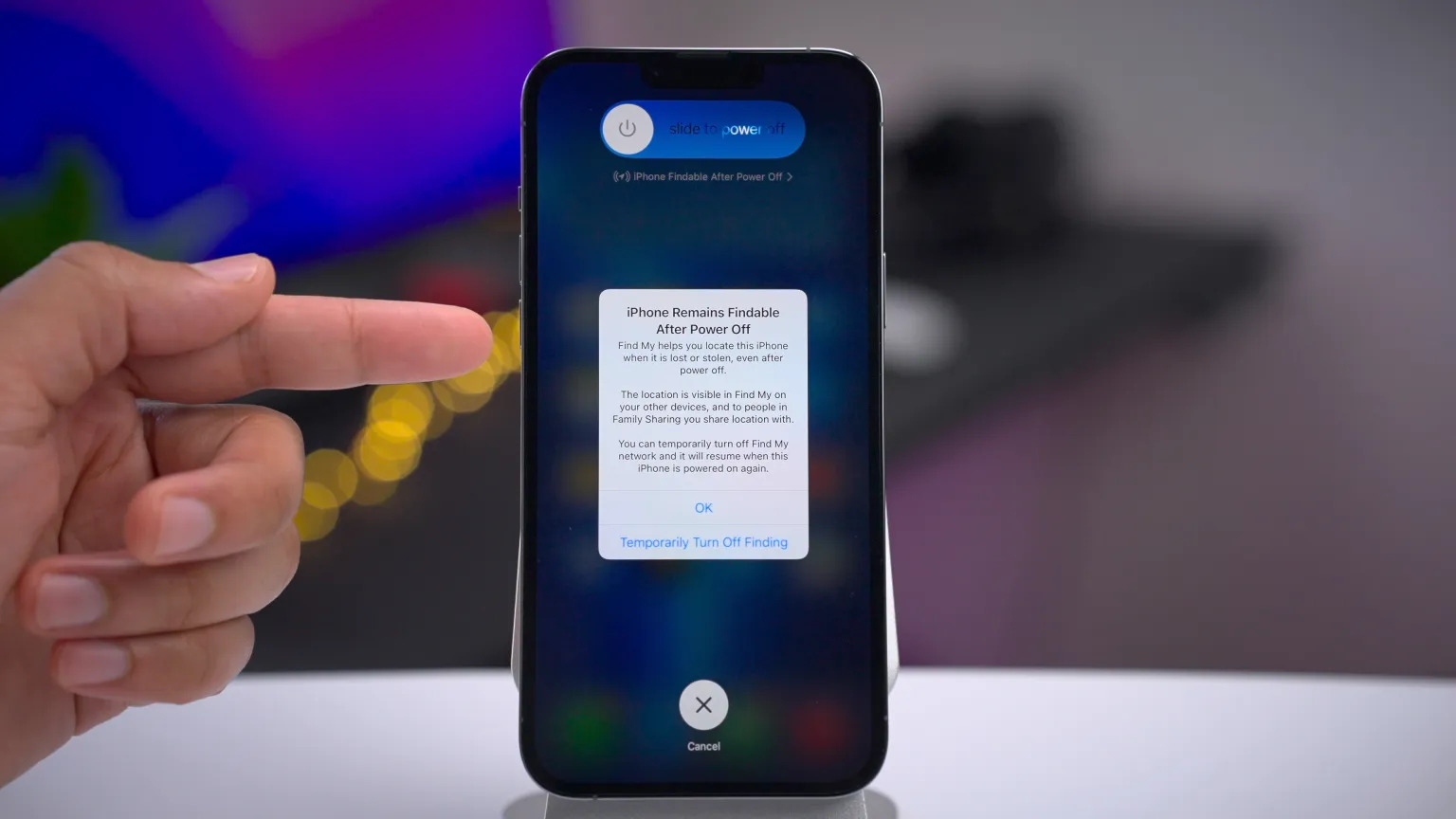
Для любителів автоматизації існує можливість налаштувати регулярне перезавантаження iPhone за розкладом через «Команди» (Shortcuts) — корисна опція, яка допоможе підтримувати стабільну роботу гаджета без ручного втручання.
Спеціальні режими перезавантаження
Є також серйозніші інструменти як примусово перезавантажити Айфон. Ці методи застосовуються у випадках, коли звичайні способи не допомагають відновити працездатність пристрою.
Відновлення (Recovery Mode) використовується при серйозних збоях, коли iPhone не завантажується або зависає на логотипі Apple. Щоб увійти в цей режим, необхідно під’єднати телефон до комп’ютера та виконати ті ж дії, що й при примусовому перезавантаженні. На екрані з’явиться зображення кабелю та логотипу iTunes/Finder, що сигналізує про готовність до відновлення.
DFU (Device Firmware Update) — ще глибший рівень взаємодії з пристроєм. На відміну від Recovery Mode, при вході в цей режим екран залишається чорним. Це дозволяє:
- відновити iPhone при будь-яких програмних збоях;
- повернутися до попередньої версії iOS (у деяких випадках);
- розв’язати проблеми, коли Recovery Mode безсилий.
Процедура входу в DFU залежить від моделі iPhone та вимагає точного дотримання послідовності дій. Через ризик втрати даних цей метод рекомендується використовувати лише в крайніх випадках і після створення резервної копії.
Усунення проблем із перезавантаженням
У окремих випадках процес перезавантаження іноді може постати перед труднощами. Розберемо типові проблеми та способи їхнього вирішення.
Якщо iPhone не реагує на спроби перезавантаження, перш за все варто перевірити рівень заряду батареї. Недостатня кількість енергії часто стає причиною відмови пристрою вмикатися. Під’єднайте iPhone до зарядного пристрою мінімум на 15–20 хвилин, а потім повторіть спробу.

При проблемах із завислим екраном або постійних перезавантаженнях можливі глибші програмні або апаратні неполадки. Ось кілька кроків, які можуть допомогти:
- оновити iOS до останньої версії;
- перевірити наявність достатнього місця в пам’яті пристрою;
- видалити проблемні програми;
- виконати скидання всіх налаштувань (без видалення даних).
Коли жодні методи перезавантаження не допомагають, варто звернутися до сервісного центру Apple або до авторизованих фахівців. Можливо, проблема криється в апаратній несправності, яку не можна усунути програмними способами.
Висновок
Перезавантаження iPhone — проста, але ефективна процедура для підтримання стабільної роботи пристрою.
Для зручності наведемо зведену таблицю основних методів як перезапустити Айфон залежно від моделі:
| Модель iPhone | Звичайне перезавантаження | Примусове перезавантаження |
| iPhone X і новіші | бічна кнопка + кнопка гучності | швидко натиснути гучність вгору, потім — вниз, потім — утримувати бічну |
| iPhone 7/7 Plus | бічна кнопка | бічна кнопка + гучність вниз |
| iPhone 6S і старші | бічна кнопка | бічна кнопка + Home |
Регулярне перезавантаження — частина правильного догляду за смартфоном. Ця проста звичка допомагає подовжити термін служби пристрою, уникнути багатьох проблем і підтримувати високу продуктивність iOS. У разі виникнення неполадок не варто зволікати зі зверненням до фахівців — своєчасна професійна допомога може запобігти серйознішим наслідкам.

























Авторизуйтесь через соціальні мережі